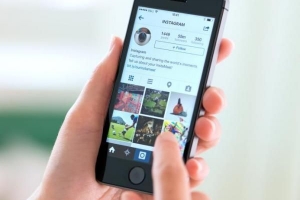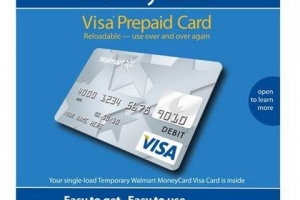Sådan sender du GIF'er på Whatsapp

Whatsapp er en af de mest populære beskedapps i verden. Det giver os mulighed for at sms`e, ringe og endda videoopkalde vores venner og familie rundt om i verden. Efter den store efterspørgsel efter inkorporering af GIF`er i denne app, har Whatsapp taget det i sig selv for endelig at inkludere dem.
I denne artikel vil vi forklare hvordan man sender GIF`er til dine venner og familie. Fortsæt med at læse for en nem at følge guide.
Hvad er GIF`er?
Som du måske allerede ved, står GIF (udtales "jiff" eller "gif") for "Grafisk udvekslingsformat”. De er i det væsentlige animerede billeder. De har vundet popularitet takket være evnen til at udtrykke en idé, meme eller joke på få sekunder. GIF`er er generelt mindre end 6 sekunder lange, har ingen lyd og gentager sig selv konstant. De er ikke ligefrem videoer, da de ligner mere jpeg- eller png-filer (billedfiler). Om noget, er de mere som flipbøger.
På grund af deres seneste popularitet på sociale medier, Whatsapp har sluttet sig til andre sociale platforme, der nu giver deres brugere mulighed for at sende GIF`er.

Sådan sender du GIF`er via Whatsapp
For at send GIF`er via WhatsApp, den første ting du gør er at downloade den nyeste version af denne applikation. Hvis du har mobilen konfigureret til at opdatere automatisk, har du den helt sikkert allerede. Hvis dette ikke er tilfældet, kan du gå til Apple Store eller Android Play Store og opdatere WhatsApp.
Den version, du skal bruge, er mindst v2.16.293. Når du har det downloadet og installeret, kan du begynde at sende GIF`er med WhatsApp ved at følge disse trin:
1. Når du har sikret dig, at du har den nyeste Whatsapp-version, gå ind i Whatsapp-appen på din telefon.
2. Nu, gå til chatten hvor du ønsker at dele en GIF.
3. Tryk på emoji-ikonet øverst til venstre på dit tastatur.
4. Nu vil emojis blive vist. Se helt nederst. I højre side af emoji-ikonet finder du GIF-ikon. 5. Tryk på den for at se alle gifs.
6. Du vil se mange GIF`er. Du kan også søg efter andre GIF`er ved at trykke på søgeikonet i bunden af tastaturet.

6. Når du har valgt den GIF, du vil sende, skal du blot trykke på den.
7. Dernæst vil du være i stand til at tilføje en billedtekst til GIF, hvis du ønsker at gøre det.
8. Tryk på send-knappen.
9. Det er det! Nu kan du se, at din GIF er blevet sendt.

En anden måde at bruge GIF`er på er ved simpelt at søge efter dem på google og downloader dem ind i dit galleri. Men i dag er GIF`er blevet så populære, at nye telefonmodeller endda inkluderer dem på deres systems tastatur. Dette giver brugerne mulighed for at finde og bruge GIF`er på enhver social platform, hvilket gør det nemmere end nogensinde at bruge.
Hvis du er interesseret i flere artikler om Whatsapp og andre sociale medier apps, sørg for at tjekke vores Teknologi sektion.
Hvis du vil læse lignende artikler til Sådan sender du GIF`er på Whatsapp, vi anbefaler, at du besøger vores Internettet kategori.